Vallum, un programa muy conocido para usuarios de Mac, es un firewall con amplia funcionalidad y una herramienta de monitoreo de red. Vallum ofrece ambas características. Por otro lado, existen circunstancias en las que los usuarios pueden decidir desinstalar Vallum Mac por diversas razones, incluidos problemas de compatibilidad, inquietudes sobre el rendimiento o la necesidad de otras soluciones de firewall.
Esta página está destinada a brindar asistencia a los usuarios de Mac para desinstalar correctamente Vallum y eliminando cualquier archivo relacionado con la aplicación para que puedan devolver sus ordenadores a las mejores condiciones posibles.
Contenido: Parte 1. ¿Por qué desinstalar Vallum para Mac?Parte 2. ¿Cómo desinstalo Vallum manualmente?Parte 3. La forma más rápida de eliminar completamente Vallum de MacParte 4. Conclusión
Parte 1. ¿Por qué desinstalar Vallum para Mac?
Vallum es una poderosa herramienta repleta de funciones desarrolladas para mejorar la seguridad de las redes que ejecutan macOS. Proporciona una capa adicional de seguridad contra posibles amenazas al permitir a los usuarios monitorear y regular las conexiones de red entrantes y salientes.
Los usuarios que utilizan software que entra en conflicto con Vallum, tienen recursos del sistema restringidos o deben cumplir con los estándares de seguridad en evolución pueden optar por desinstalar Vallum Mac. A pesar de que Vallum ofrece importantes ventajas, los usuarios pueden tomar esta decisión por diversas razones. Antes de continuar con el procedimiento de eliminación, es esencial comprender los factores que llevaron a la elección de eliminar Vallum en Mac.
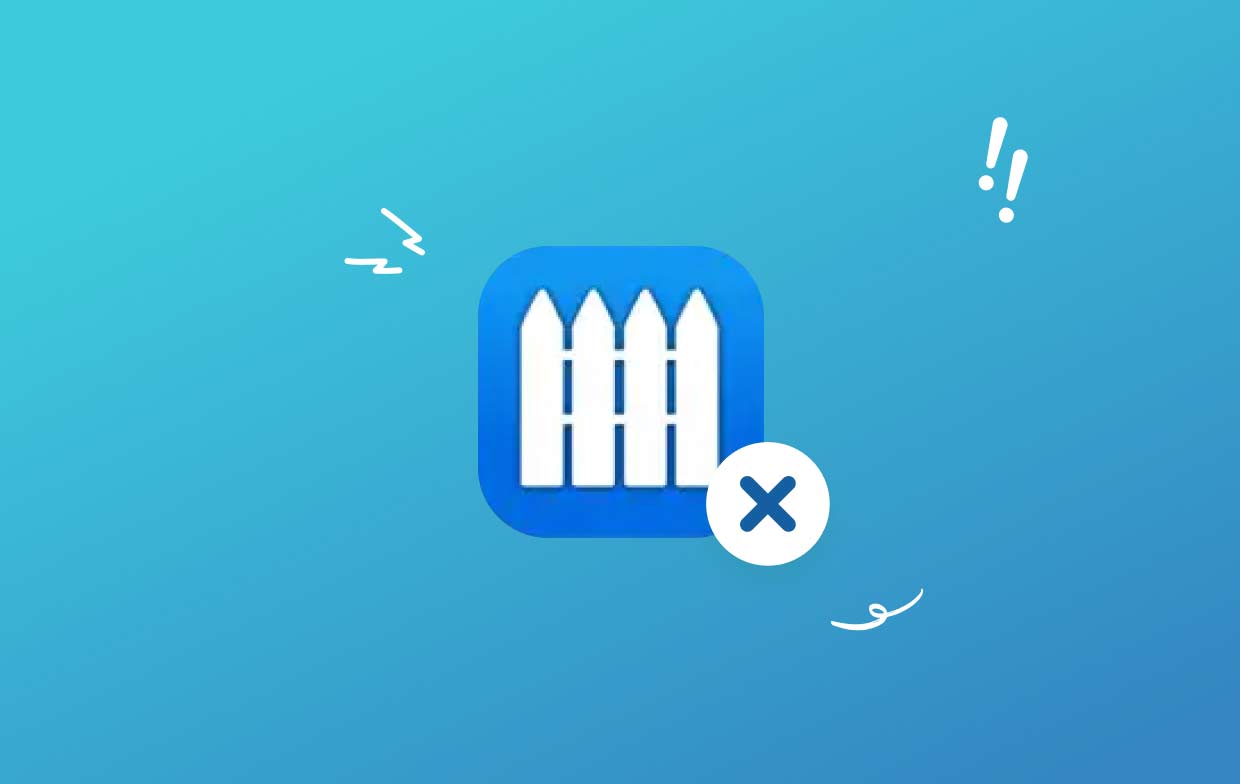
Parte 2. ¿Cómo desinstalo Vallum manualmente?
Usar drag-and-drop A menudo puedes mover la aplicación a la Papelera. Las siguientes técnicas se utilizan a menudo para desinstalar Vallum Mac:
- Salga de todas las aplicaciones activas relacionadas con Vallum.
- En su computadora, inicie el Finder y luego elija Aplicaciones en el menú de la izquierda.
- Mira por debajo
/Applicationsfor Vallum. To delete it, locate it and drag it into the space next to the Trash icon on the Dock's bottom. You may choose Move to Trash from the menu that displays if you right-click that Vallum icon for the submenu. - Cuando se le solicite, ingrese la contraseña del administrador, vuelva a verificar su entrada y luego haga clic en Aceptar para aceptar la actualización.
- En la barra de menú, elija Finder > Vaciar papelera. Para seleccionar el ícono de la papelera, haga clic derecho en él, elija Vaciar papelera de la lista que aparece y luego haga clic nuevamente.
- En la barra de menú del Finder, elija Ir > Ir a la carpeta.
- To open it, type
/Libraryinto the Go to Folder box and press Enter. - Select Library beside the Search symbol once again when the
/Librarydirectory has completely loaded, type "Vallum" or the name of the creator in the search box, and then select Library again. - Después de que se muestren los resultados de la búsqueda, haga clic en cualquier cosa relacionada con las palabras clave que ingresó. Seleccione la opción Mover a la Papelera en el menú que aparece en el lado derecho del mouse.
- Use the same procedures to remove any residual Vallum components from the
/Librarycarpeta.
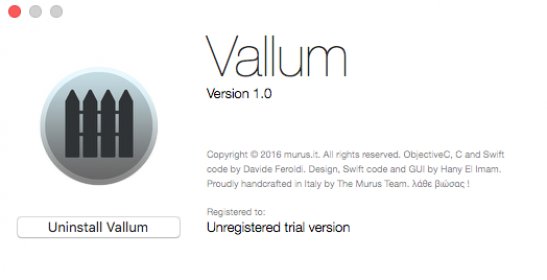
Todavía podría estar allí en la parte inferior del disco si estuviera almacenado en su directorio personal. Para desinstalar completamente Vallum Mac de cada una de esas ubicaciones, se deben borrar todos los archivos asociados. Los archivos basura se pueden encontrar en los siguientes directorios:
/Library~/Library/Library/Application Support~/Library/Application Suppor/Library/Preferences~/Library/Preferences/Library/Caches/~/Library/Caches//Library/LaunchAgents~/Library/LaunchAgents/Library/LaunchDaemons~/Library/LaunchDaemons/Library/PreferencePanes~/Library/PreferencePanes/Library/StartupItems~/Library/StartupItems
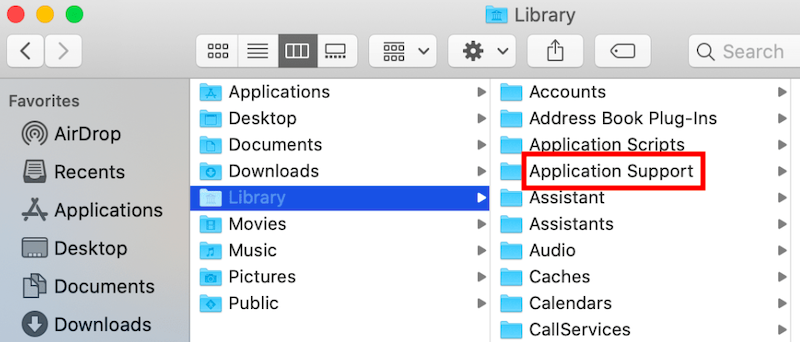
Los programas que todavía existen en las carpetas del sistema deben localizarse manualmente, lo que requiere mucho tiempo y la experiencia adecuada. Se sugiere que los principiantes de Mac completen la operación con la ayuda de un desinstalador confiable. Tenga mucho cuidado al borrar manualmente los restos de Vallum para evitar borrar por error los datos del programa o del sistema.
Parte 3. La forma más rápida de eliminar completamente Vallum de Mac
Los clientes tienen una opción más práctica y eficiente gracias a iMyMac. Existe una poderosa herramienta de eliminación llamada PowerMyMac. La aplicación de utilidad avanzada PowerMyMac ofrece numerosas herramientas de optimización, incluida la capacidad de desinstalar software como las aplicaciones de firewall y eliminar todos los datos asociados.
En esta sección, los usuarios reciben una descripción general rápida de PowerMyMac e instrucciones detalladas sobre cómo usarlo para desinstalar Vallum Mac. Los potentes algoritmos de PowerMyMac garantizan que se eliminen los restos de Vallum, liberando espacio valioso en el disco y mejorando el rendimiento del sistema.
- Para buscar aplicaciones descargadas previamente en su computadora, haga clic en ESCANEAR. A continuación, elija Desinstalador de aplicaciones.
- Las categorías Seleccionadas, No utilizadas, Sobrantes y Todas las aplicaciones se encuentran a la izquierda. El lado derecho del menú Todas las aplicaciones mostrará todas las aplicaciones. Utilice la lista o el cuadro de búsqueda en la esquina superior derecha para encontrar el software que no desea.
- Después de seleccionar la aplicación que desea desinstalar, haga clic en el ícono Desplegar para revisar los archivos pertinentes y en el botón Buscar para obtener más información. Para eliminar las aplicaciones y cualquier archivo relacionado, elija LIMPIAR.
- En un cuadro emergente con la etiqueta "Limpieza completada", puede ver cuánto espacio de almacenamiento ha estado disponible para su uso y cuántos archivos se han eliminado. Seleccione Revisar para rechazar rápidamente más solicitudes. Después de eso, eche otro vistazo a la página de resultados.

Parte 4. Conclusión
Vallum se puede eliminar fácilmente de una computadora Mac utilizando software de terceros o siguiendo las instrucciones manuales. Para satisfacer los gustos y demandas de los consumidores, en este artículo se han descrito ambos enfoques. Los usuarios deben seguir cuidadosamente las instrucciones para desinstalar completamente Vallum Mac y todos los archivos relacionados, ya sea que quieran desinstalar manualmente o aprovechar la efectividad de PowerMyMac. Los usuarios pueden mantener sus sistemas ordenados y optimizados de esta manera, asegurando una experiencia de usuario fluida en sus dispositivos Mac.
En conclusión, al eliminar Vallum de un dispositivo Mac es necesario considerar cuidadosamente los motivos detrás de la elección, seguido de un procedimiento de eliminación metódico. Los usuarios pueden desinstalar Vallum Mac de forma segura y deshacerse de los archivos sobrantes con la ayuda de instrucciones detalladas de desinstalación manual y el efectivo programa PowerMyMac, optimizando sus dispositivos Mac para un mejor rendimiento y seguridad.



